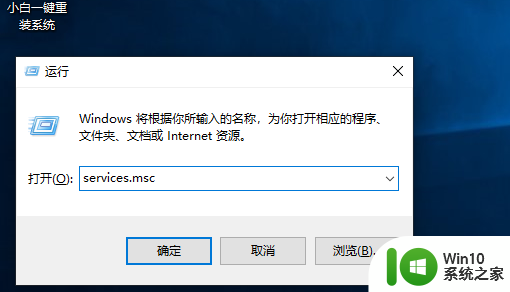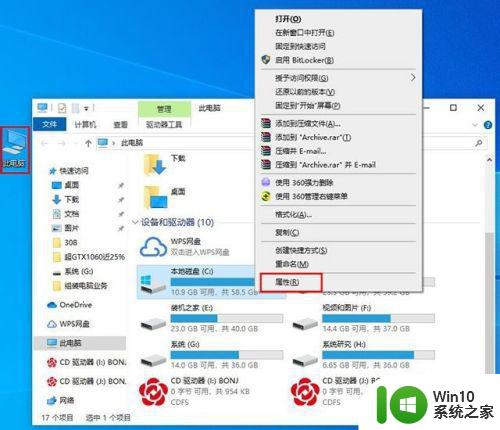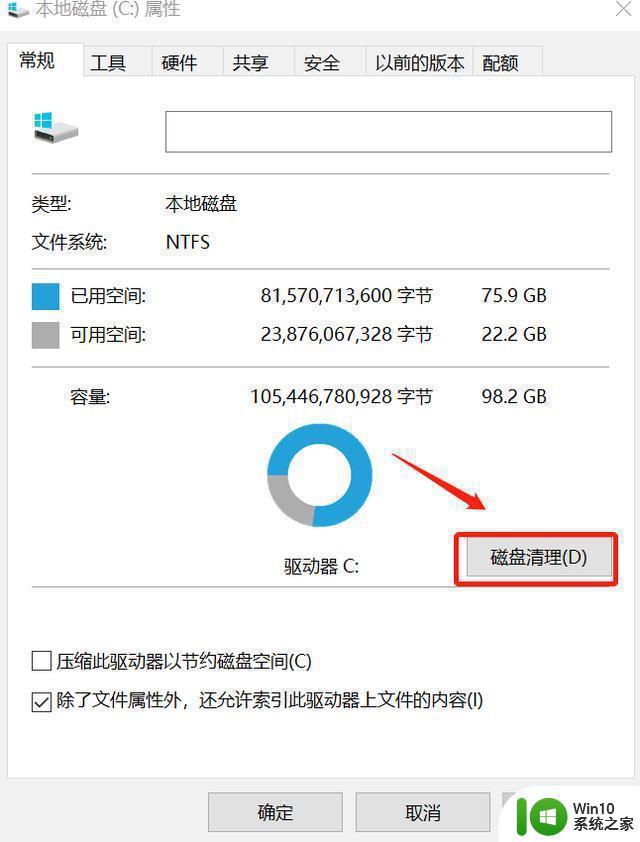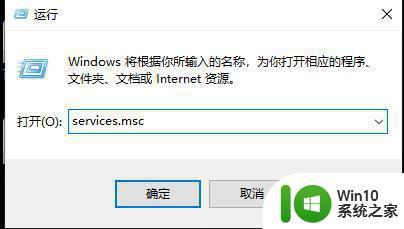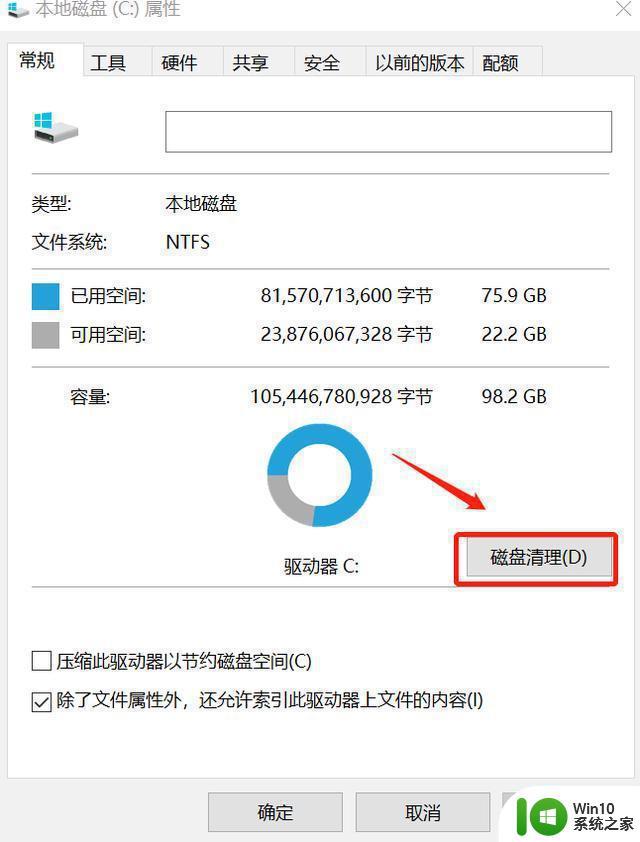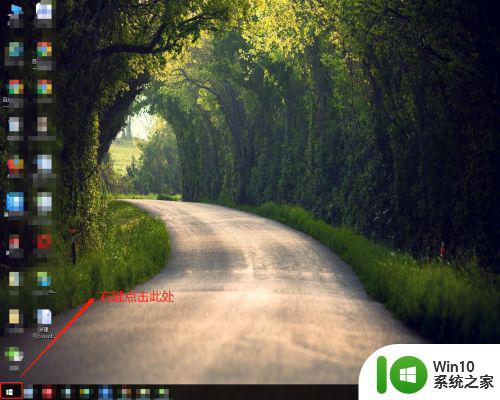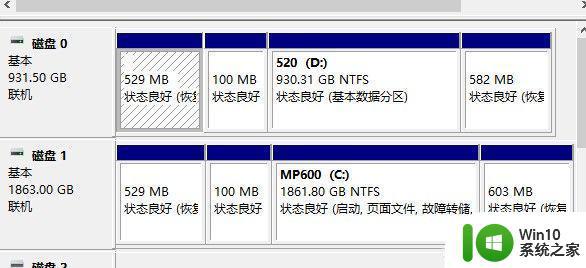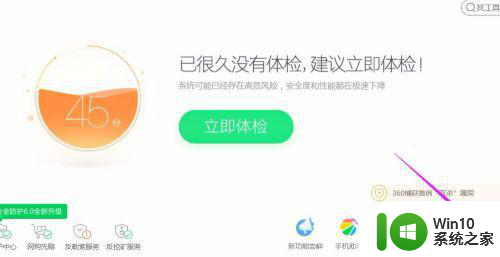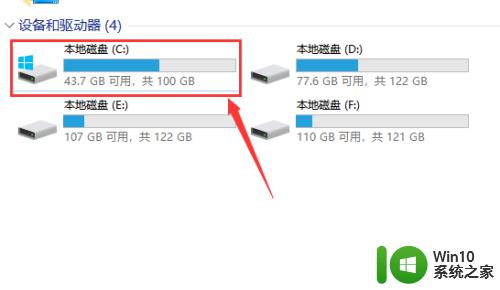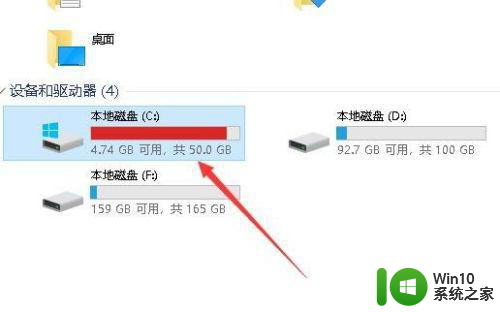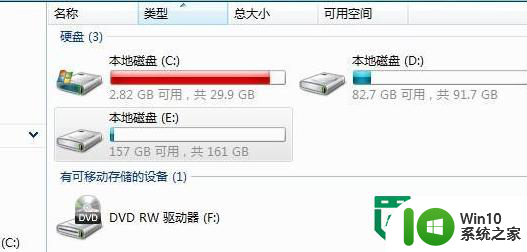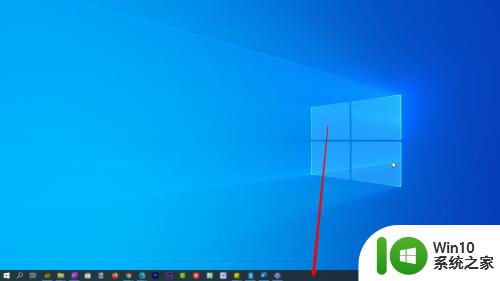win10更新失败c盘满了如何处理 win10更新系统c盘空间不足解决方法
更新时间:2023-08-20 11:37:20作者:jiang
win10更新失败c盘满了如何处理,近年来随着科技的不断发展,Windows 10系统已成为广大用户的首选,随着时间的推移,我们可能会遇到一些问题,其中之一就是更新失败和C盘空间不足的情况。当我们尝试升级系统时,可能会遭遇更新失败的困扰;而C盘空间不足也会导致系统运行缓慢甚至崩溃。我们该如何应对这些问题呢?本文将为大家介绍解决Win10更新失败和C盘空间不足的有效方法。
具体方法:
1、首先双击进入“此电脑”,在系统C盘右键点击,弹出菜单之后,我们点击“属性”,如下图所示。
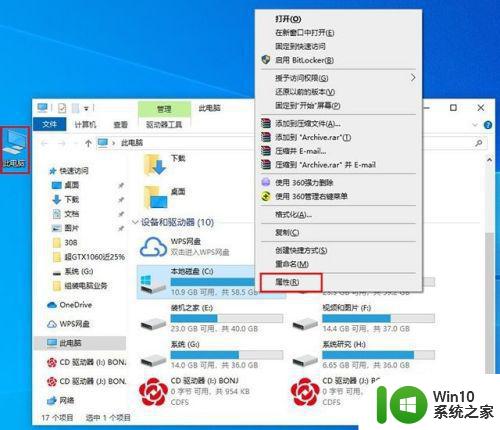
2、在本地磁盘(C:)属性界面中,我们点击“磁盘清理”按钮,如下图所示。
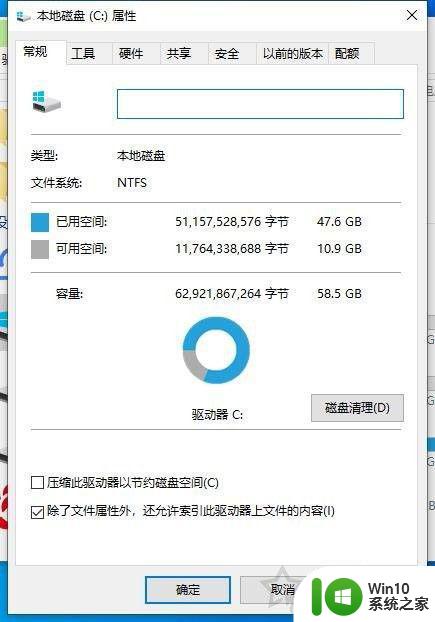
3、我们将要删除的文件都勾选,尤其是Windows更新清理,以前的Windows安装等,勾选之后我们点击确定按钮,如下图所示。
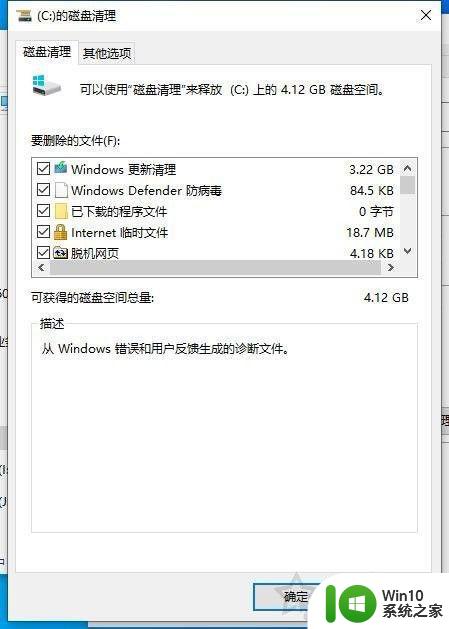
4、点击删除文件按钮。

5、等待磁盘清理结束。
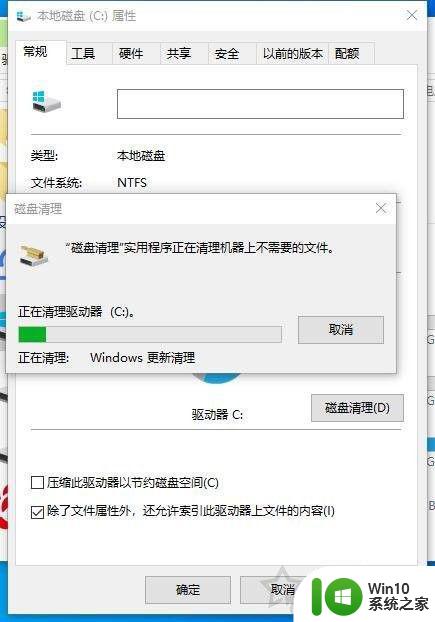
以上是关于如何处理win10更新失败c盘满了的全部内容,如果还有不明白的用户,可以根据小编的方法进行操作,希望这些方法能帮助到大家。